很多小伙伴在使用曲奇云盘的时候,想知道怎么取消自动续费,下面小编就为大家分享曲奇云盘取消自动续费教程,感兴趣的小伙伴不要错过哦!
曲奇云盘怎么取消自动续费?曲奇云盘取消自动续费教程
1、首先我们打开使用的支付软件,进入右下角“我”。
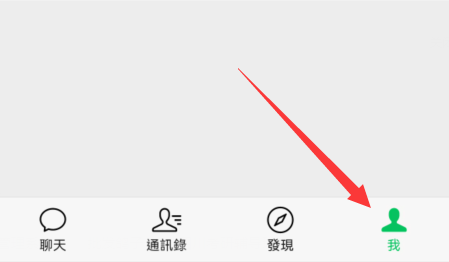
2、然后打开上方“服务”。
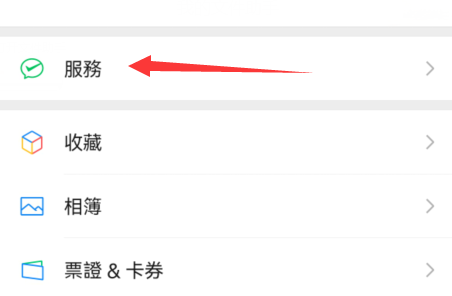
3、接着打开其中的“钱包”。
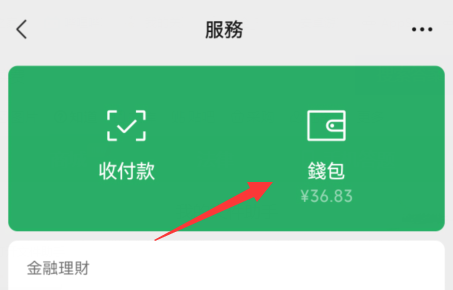
4、随后打开下面的“支付设置”。
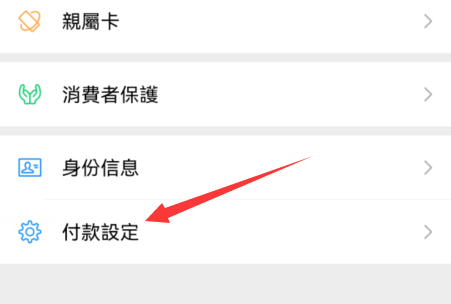
5、打开后进入“自动续费”设置。
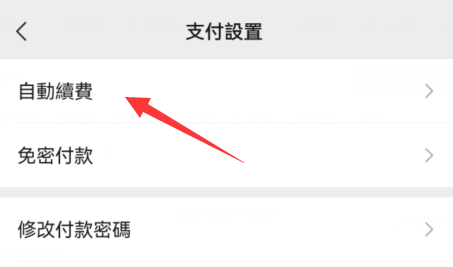
6、最后找到曲奇云盘,点击“关闭扣费服务”即可关闭自动续费。
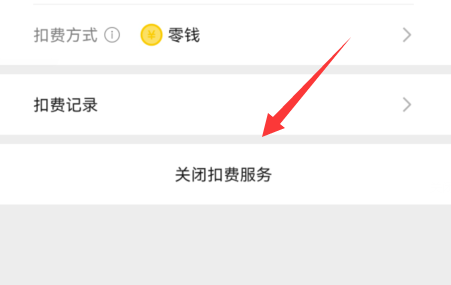
以上这篇文章就是曲奇云盘取消自动续费教程,更多教程尽在93软件园。


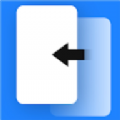



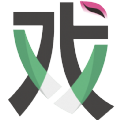









全部评论
还没有评论,快来抢沙发~